Llega la nueva versión de Epiphany 3.34 basado en WebKitGTK 2.26.0
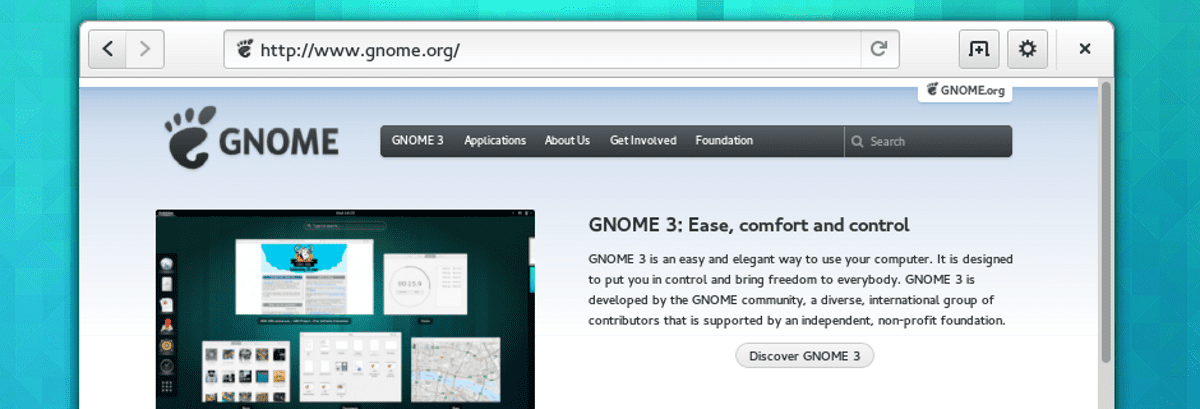
Recientemente se dio a conocer la liberación de la nueva versión del navegador web del proyecto Gnome “Epiphany 3.34” el cual llega basado en WebKitGTK 2.26.0 el cual también fue lanzado hace poco. Con ello se incluye en el navegador el aislamiento de sandbox de los procesos de procesamiento de contenido web.
Mientras que ahora los controladores ahora están limitados solo por el acceso a los directorios necesarios para que el navegador funcione. Además de que implementa diversas mejoras de la nueva versión de WebKitGTK 2.26.0. Para quienes desconocen de Epiphany, deben saber que actualmente es conocido como Gnome Web y este es un navegador web libre que usa el motor de renderizado WebKit para el entorno de escritorio Gnome pues reutiliza los marcos y la configuración de Gnome.
WebKitGTK le permite al navegador usar todas las características de WebKit a través de una interfaz de programa orientada a Gnome basada en GObject y puede usarse para integrar herramientas de procesamiento de contenido web en cualquier aplicación, desde el uso en analizadores HTML / CSS especializados, para crear navegadores web completamente funcionales. De los proyectos conocidos que usan WebKitGTK, se puede observar Midori y el navegador estándar GNOME (Epiphany).
Por lo tanto, su tema de interfaz de usuario es el tema por defecto de Gnome, los ajustes de red con la configuración Gnome NetworkManager, la impresión con el sistema de impresión Gnome, los ajustes con GSettings y las configuraciones de aplicaciones predeterminadas de Gnome.
El gestor de preferencias incorporado para Web está diseñado para presentar al usuario solo configuraciones básicas específicas del navegador.
Toda la configuración avanzada se realiza con las herramientas del configurador GSettings, como el dconf (línea de comandos) predeterminado de Gnome y el editor dconf (gráfico).
Novedades de Epiphany 3.34
Con la llegada de WebKitGTK 2.26.0, la nueva versión del navegador recibió el soporte para el aislamiento de subprocesos de sandbox. Por razones de seguridad, el modelo de proceso único está en desuso.
También se recibió el soporte para el mecanismo de activación forzada de una conexión segura HSTS (HTTP Strict Transport Security).
Otro de los cambios importantes es que se ha implementado la capacidad de usar la aceleración de hardware cuando se procesa en entornos basados en Wayland (para la aceleración, se usa la biblioteca libwpe con el backend fdo ).
Además de que la capacidad para fijar pestañas llego en esta nueva versión, con ello después de adjuntar, la pestaña permanece en su lugar en las nuevas sesiones.
Se ha actualizado el bloqueador de anuncios, que ahora utiliza las herramientas de filtrado de contenido proporcionadas por WebKit. La transición a la nueva API ha mejorado significativamente el rendimiento del bloqueador y se ha eliminado el código para admitir complementos NPAPI basados en GTK2.
Ahora en Epiphany 3.34 el diseño de la página de resumen (el que se abre en una nueva pestaña) se ha modernizado además de que los desarrolladores trabajaron en la optimización para dispositivos móviles.
De los demás cambios que se destacan en esta nueva versión, podremos encontrar:
- Para los campos de entrada, se implementa el soporte para el elemento datalist
- Interfaz mostrada para entrada de emoji para contenido editable
- Renderizado de botones mejorado cuando se utiliza un tema GTK oscuro
- Se resolvieron problemas con la aparición de artefactos en el botón de control de volumen en Youtube y el cuadro de diálogo para agregar comentarios en Github.
¿Como instalar Epiphany en Ubuntu y derivados?
Para quienes estén interesados en instalar esta nueva versión de Epiphany pueden hacerlo habilitando el repositorio universe o realizando la compilación del código fuente del navegador en su sistema.
Para habilitar el repositorio primero, abran el centro de software, después de ahí tienen que dar clic en ‘editar’ y luego en ‘fuentes de software’. Una vez que esté abierto, marquen la casilla que dice: “universe” cierran y actualizan.Después basta con abrir una terminal y en ella solo tienen que teclear el siguiente comando:
sudo apt install epiphany
